Nesen es jaunināju klienta datoru no Office 2003 uz Office 2013, un rodas šāda dīvaina problēma radās, drukājot no Word 2013: Drukas priekšskatījums izskatās labi, bet printera izvade ir atšķirīga un nepareizi. Faktiski izdrukātais dokuments ir mazāks par oriģinālu, un visas piemales ir nepareizas.
Problēma radās daudziem dokumentiem, kas iepriekš tika drukāti labi, izmantojot vienu un to pašu printera draiveri tajā pašā iekārtā.
Šajā apmācībā atradīsit detalizētus norādījumus, kā labot nepareiza izmēra izdruku (piemales), drukājot no Word 2013 vai Word 2016.
Kā labot: lapas priekšskatījums un faktiskā izdruka nesakrīt (Word 2013 un Word 2016)
Drukāšanas problēmas programmā Office vai citās programmās parasti rodas nederīgu printera draiveru vai bojātas trešās puses pievienojumprogrammas dēļ, kas ietekmē dokumenta izkārtojumu. Tāpēc, pirms turpināt tālāk norādīto labojumu, izmēģiniet tālāk norādītās darbības.
1. darbība. Atspējojiet visas trešās puses Office pievienojumprogrammasun tad mēģiniet izdrukāt.
2. darbība.Atinstalēt uz printeris no datora un pēc tam atkārtoti instalējiet jaunāko draivera versiju savam printera modelim un pēc tam mēģiniet drukāt vēlreiz. Ja pēc printera draivera atkārtotas instalēšanas rodas tāda pati problēma, pārejiet pie nākamās darbības.
3. darbība. Mainiet Mēroga satura opcijas.
1. Atveriet programmu Word un no Fails izvēlnē atlasiet Iespējas.
2. Klikšķis Papildu kreisajā pusē un pēc tam labajā rūtī ritiniet uz leju, lai atrastu Drukāt sadaļā.
3.Noņemiet atzīmi uz Mēroga saturs A4 vai 8,5"x11" papīra formātam opciju.
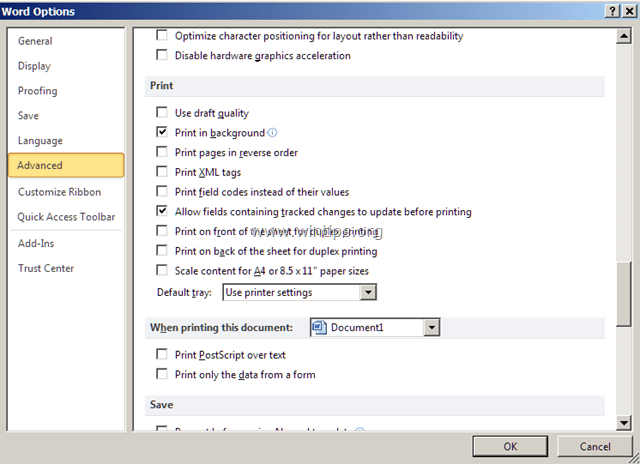
4. Klikšķis labi un mēģiniet izdrukāt dokumentu. (Manā gadījumā tas bija "nepareizas drukas izvades" problēmas risinājums). *
* Piezīme: Ja pēc opcijas “Mērogot saturu…” atzīmes noņemšanas joprojām saņemat nepareizu izdruku, mēģiniet veikt tālāk norādītās darbības.
a. Atvērt Printera rekvizīti un pārliecinieties, vai papīra izmērs ir A4.
b. Iet uz Fails > Iespējas > Papildu > Saderības iespējas un iestatiet "Izkārtojiet šo dokumentu tā, it kā tas būtu izveidots programmā: Microsoft Word 2010" vai "Microsoft Word 2007" utt. Turklāt paplašiniet izkārtojuma opcijas un notīriet visus lodziņus.
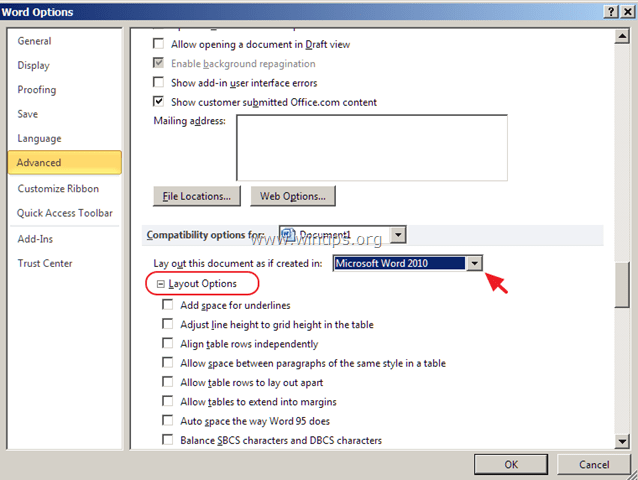
c. Mainiet dokumenta fontus.
d. Iet uz Fails izvēlne > Saglabāt kā un saglabājiet kā tipu: "Word 97-2003 dokuments (*.doc)", nevis .docx. Pēc tam dodieties uz Fails > Iespējas > Papildu > Saderības iespējas un plkst Izkārtojuma opcijas atzīmējiet izvēles rūtiņu "Lietot printera metriku, lai izkārtotu dokumentu".
Tieši tā! Paziņojiet man, vai šī rokasgrāmata jums ir palīdzējusi, atstājot komentāru par savu pieredzi. Lūdzu, patīk un dalies ar šo ceļvedi, lai palīdzētu citiem.
Alens Džojs V. Japos
2021. gada 5. novembris plkst. 2:28
PALDIES! Pēdējā darbība — printera rekvizītu maiņa — šīs problēmas novērsa.
Izmantojot programmu Word 2010: daži fonti netika drukāti, dokumenti, kas izveidoti, izmantojot tabulas, netiek drukāti, tika drukāta tikai lapas augšdaļa vai apakšdaļa, formatējums neatbilst ekrānam/faktajam dokumentam.
LIELS PALDIES!!! ES TĒRĀK DAUDZ laika pavadīju internetā, mēģinot atrast risinājumu… Esmu ļoti pateicīgs, ka tikko noklikšķināju uz šī… un kāpēc pie velna Microsoft pēc noklusējuma ieslēdz šo opciju!
Paldies par rakstu par risinājumu!
Drukājot bukletu PDF formātā, es saskāros ar ms-word kreisās malas problēmu. Jūsu raksts norāda uz "Noņemiet atzīmi no opcijas Mērogot saturu A4 vai 8,5"x11" papīra formātiem. ietaupīja daudz manas pūles un atrisināja manu problēmu.
Tā turpināt…
Paldies
Man bija tāda pati problēma, dokuments ekrānā izskatījās labi, bet drukāšanas laikā tas iznāca ļoti mazs un augstu lapā. Beidzot es iedziļinājos printera rekvizītos un lapas iestatīšanas sadaļā atzīmēju "ietilpināt lapai", nevis "parasti", un priekšskatījums izskatījās labi, un tas tika izdrukāts labi. Tas sāka to darīt apmēram pirms mēneša no zila gaisa. Tomēr mans vārds ir no 2003. gada, tāpēc man bija grūtības sekot līdzi, bet paldies!
Paldies, 3. darbība patiešām darbojas. Mēnešiem ilgi cīnījos ar šo maržas problēmu, un man nebija ne jausmas, kā to novērst.